windows7下部署tomcat
2021-06-28 16:04
标签:win 命令行 提示信息 没有 分享 webapp image 方式 sso 1.JDK 安装程序 2.Tomcat 安装程序 JAVA_HOME:指明JDK安装路径,就是前面安装JDK的路径(若是免安装,直接写文件夹的路径) Path:使得系统可以在任何路径下识别java命令,设为 %JAVA_HOME%\bin;%JAVA_HOME%\jre\bin CLASSPATH:.;%JAVA_HOME%\lib\dt.jar;%JAVA_HOME%\lib\tools.jar(要加.表示当前路径);为java加载类(classorlib)路径,只有类在classpath中,java命令才能识别 windows7下部署tomcat 标签:win 命令行 提示信息 没有 分享 webapp image 方式 sso 原文地址:https://www.cnblogs.com/cuitang/p/10037133.html需要准备的软件:
JDK安装步骤:
安装方式:使用安装程序进行安装、使用JDK文件夹,免安装,以下步骤使用的是文件夹免安装,只需配置环境变量
配置环境变量:计算机 -》属性 -》高级系统设置 -》高级 -》环境变量 ,点击环境变量,添加系统变量
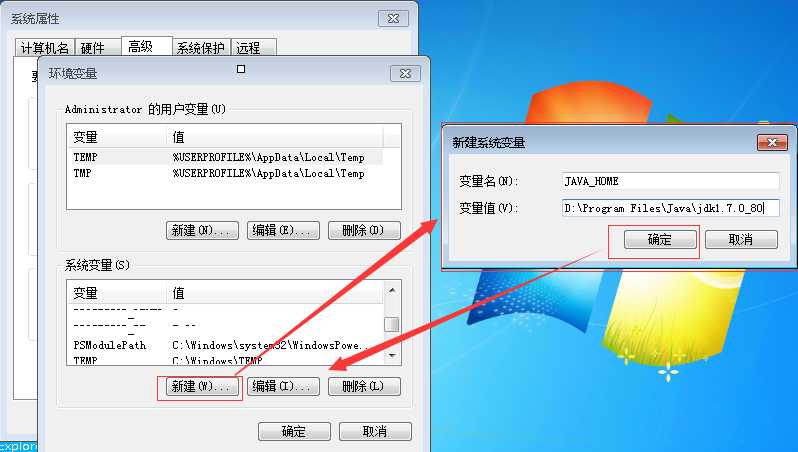
验证JDK是否安装成功,命令行输入命令验证
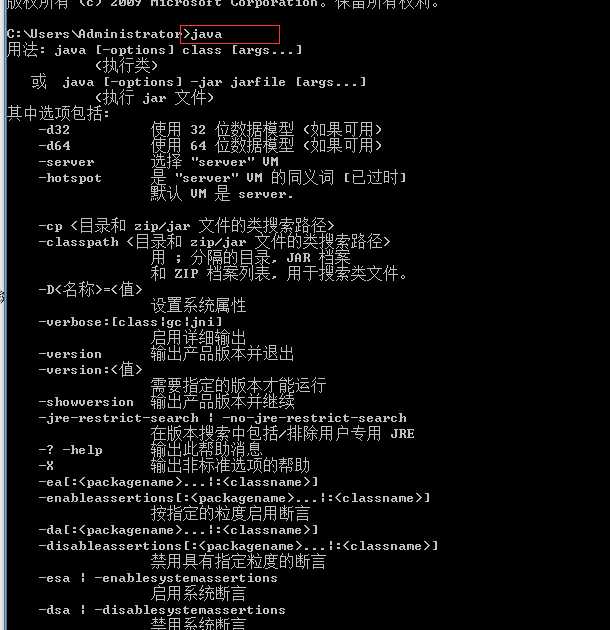
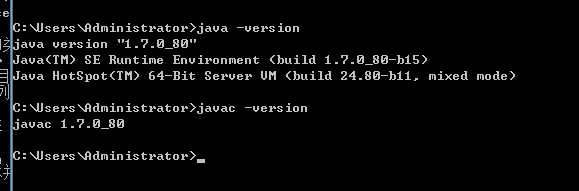
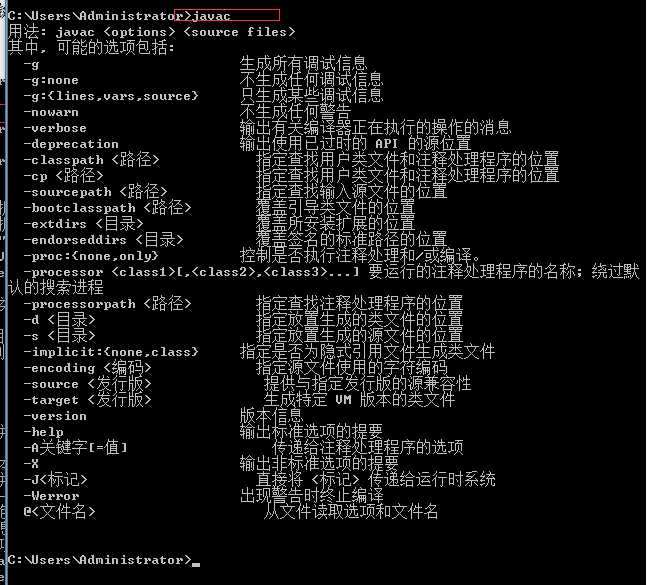
安装可能出现的问题
Tomcat安装步骤
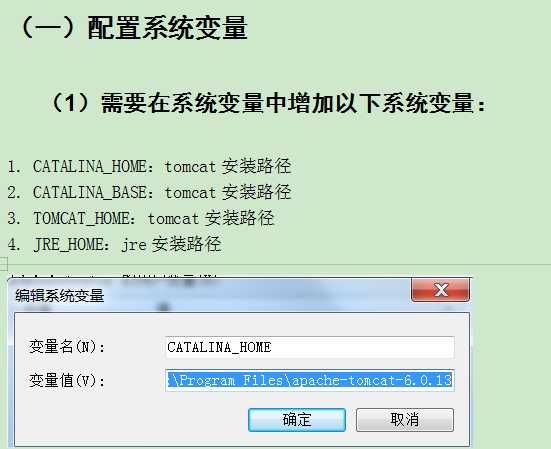
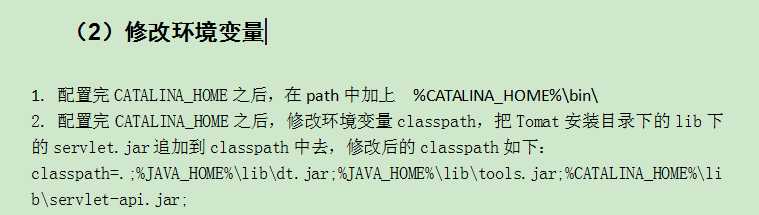
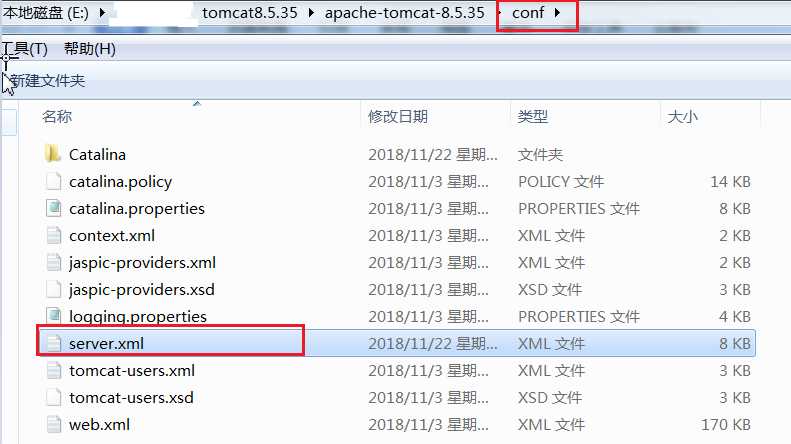
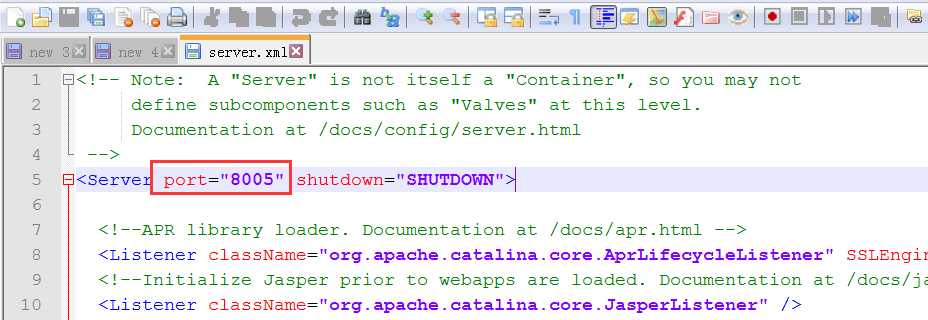


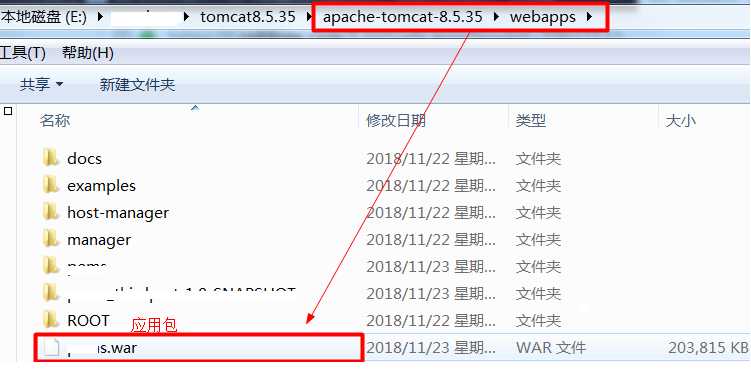
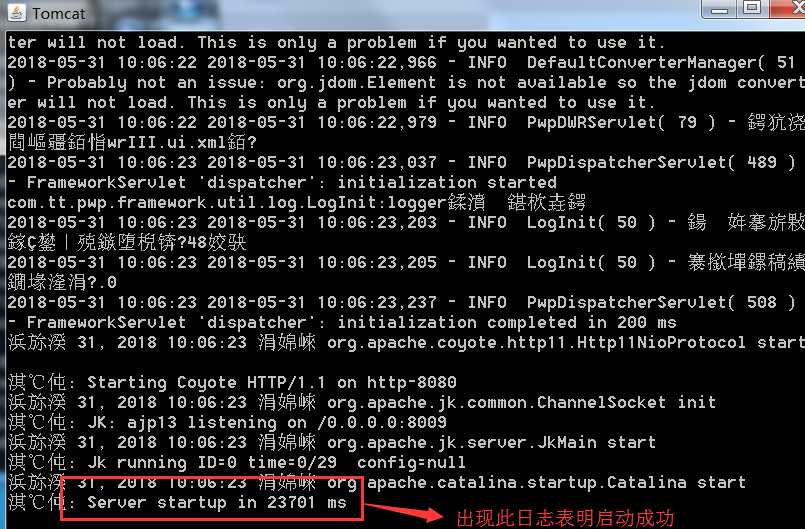
可能出现的问题:
tomcat启动闪现
Catalina.bat文件没有加上配置信息或者配置信息路径中存在空格